IOSのショートカットを採用すべき理由
重要なポイント
- ショートカットは、退屈で反復的なタスクを自動化する簡単な方法です。
- ショートカットは、設定した時間に、または場所に到達したときに自動的に実行できます。
- 独自のカスタムミニアプリを作成するのは簡単です。
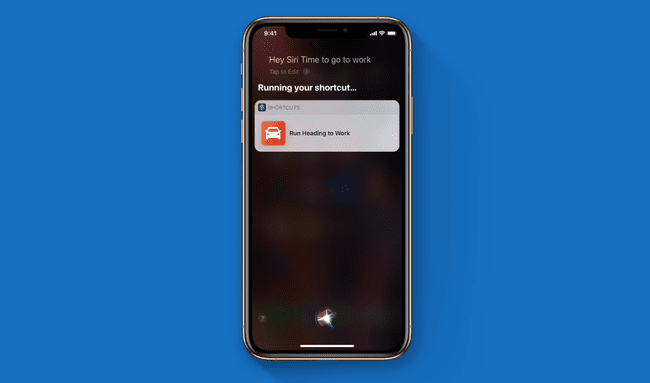
iPodミュージッククイズゲームを覚えていますか? それはあなたのライブラリからの曲の断片を再生しました、そしてあなたは曲を推測しなければなりませんでした。 今、 同じゲームがあなたのiPhoneで利用可能です. どこ? これは、ショートカット自動化アプリ内のショートカットです。
ショートカットを使用すると、iPhone、iPad、またはHomeKitデバイスのほとんどすべてを自動化できます。 数ステップを再生したい順序にドラッグするだけで、驚くほど強力な自動化を実現できます。 多くの人がShortcutsアプリを見て、複雑すぎるとして却下しますが、それは正反対です。 ショートカットを使用すると、実際には物事がより簡単に、より速く、より簡単になります。 他の人が作成したショートカットをダウンロードすることもできます。
「最良のショートカットは常にそれほど複雑でないものです。」
「立ち止まって[日常生活]のパターンを探すのは興味深いことです」とSimonB。 Støvring、Shortcutsコンパニオンアプリの開発者 スクリプト可能、 言った ライフワイヤー ダイレクトメッセージ経由。 「日常的に行う行動パターンがあるときはいつでも、それを簡単にするショートカットを作成する機会があるかもしれません。」
iOSでのショートカットのしくみ
Shortcutsは、「アクションブロック」をリストにドラッグすることで、単純または複雑な自動化を構築できるiPhone(およびiPad)アプリです。 これらのアクションブロックはアプリによって提供され、多くは組み込みです。 ショートカットをトリガーすると、これらのブロックが順番に実行されます。
簡単な例を見て、アイデアを得ましょう。 以下は、Apple独自のTextLastImageショートカットです。

このショートカットは、あなたが撮った最新の写真を取得し、それを選択した人に送信します。 「受信者」ボタンをタップし、リストから選択して、名前のリストを追加します。 ショートカットを実行するたびに、それらの人々に写真が即座に送信されます。
ショートカットはさまざまな方法で実行できます。 アプリと同じように、ホーム画面にアイコンを配置できます。 共有シート(他のアプリやサービスを介して物事を送信できる小さなスライドアップパネル)から実行できます。 メッセージとAirDrop)、特定の時間に、または到着または出発したときに自動的に実行することもできます 位置。 そして、めちゃくちゃ複雑なショートカットを作成することは可能ですが、それはまったく必要ありません。
「最良のショートカットは常にそれほど複雑でないものです」とショートカットの作成者 ジョーダンメリック 言った ライフワイヤー メールで。
なぜショートカットを気にするのですか?
「正しく行われると、自動化によって時間と労力を節約できます」とメリック氏は言います。 「いくつかのステップを含むタスクを自動化することは、自分でそれらを行う必要がないことを意味します。」
ショートカットを思い付くまでに少し時間がかかる場合がありますが、一度実行すると、これらの退屈で反復的な手順を再度実行する必要はありません。 結局のところ、それがコンピューターの目的です。
「タスクを自動化して効率を上げると、通常はタスクも便利になります」とStøvring氏は言います。
入門
かんたんだよ。 今すぐiPhoneまたはiPadでShortcutsアプリを開きます(または AppStoreからダウンロードしてください)、その中のショートカットの例を見てください。 さあ、Appleのミュージッククイズのショートカットをチェックしてください。 ショートカットの「コード」を掘り下げて、ショートカットがどのように構築されたかを確認できます。これは、学ぶのに最適な方法です。 ショートカットを見つけるためのもう1つの良い場所は このsubreddit.
ショートカットで何ができますか?
iPhoneはNFCタグを読み取ることができるので、Bluetoothスピーカーのステッカーをタップすると、ショートカットでiPhoneをそれに接続できます。 お気に入りのアルバムのカードにステッカーを貼って、iPhoneをタップして再生することもできます。
これが私が使っているものです。 iPadで映画鑑賞アプリを起動すると、自動的にスピーカーに接続され、サイレントモードがオンになり、画面の明るさが100%に設定されます。 すべて私の介入なしで。
次に、上のスクリーンショットをもう一度見てください。iPadのフレームがきれいになっています。 画像の周りのフレームは、を使用して、瞬間的に追加されました カスタムショートカット.
サイモンBで終わりましょう。 Støvringのお気に入りのショートカット。
「ほとんどの場合、私は家族の中で最後に就寝する人です」とStøvring氏は言います。 私が寝るたびに、アパートのすべてのライトがオフになり、AutoSleepで睡眠追跡を開始します アプリ。"
今ではかなり便利に聞こえます。
